Als die Programmierung begann, musste ich oft eine Linie bekannter Länge in einem Winkel zeichnen. Und um die Koordinaten zu berechnen, haben wir Funktionen verwendet, die Argumente im Bogenmaß annehmen. Ich erinnere mich, dass es in dieser Programmierumgebung keine vordefinierten Konstanten gab, man konnte nicht darauf verzichten, sich die Zahl pi zu merken.
Die Zahl pi eignet sich sehr gut, um sich an beliebige Zahlen zu erinnern. Es ist allgemein bekannt, hat praktischen Sinn (obwohl in der Praxis die Fraktionen 355/113 ausreichen), und eine unvorhersehbare Reihenfolge reicht aus, um sich zu erinnern und nicht abzuleiten. Und es wird sich nie ändern.
Und jetzt erinnern wir uns an ein paar Dutzend Zahlen. Was aber, wenn wir uns dringend selbst überprüfen müssen und neben einem Computer ohne Internet, aber mit Office-Programmen? Hundert Nummern werden einfach nirgendwo gespeichert.
Es stellt sich jedoch heraus, dass Sie eine Tabelle erstellen können, die eine beliebige Anzahl von Ziffern berechnet (ich habe bis zu tausend überprüft). Und es ist ganz einfach. Im Allgemeinen ist es jetzt wichtiger, sich zu merken, wie eine solche Tabelle erstellt wird, als sich die Zahlen selbst zu merken.

Die Tatsache, dass solche Berechnungen möglich sind und ein ungefähres Berechnungsschema, das ich aus dem Artikel
„Kranik“ oder einem Algorithmus zum Finden der Ziffern von Pi gelernt habe. Ein weiterer Artikel:
Berechnung des N-ten Vorzeichens von Pi ohne Berechnung der vorherigen zum Thema.
Wir nehmen die Anzahl der Stellen, die wir benötigen, und multiplizieren sie mit 3,5. Wir erhalten, wie viele Datenzeilen wir verwenden müssen. Warum multiplizieren wir mit 3,5? Einfach vier ist genug, aber nicht drei. Der Artikel "Kranik" Koeffizient 10/3.
Formel verwendet
In jeder Zeile gibt es einen Zähler, es gibt einen Nenner, und durch diesen Zähler und Nenner wird mit Resten aus anderen Zeilen gearbeitet, wobei sich neue Reste bilden. Die Abhängigkeit ist sowohl vertikal als auch horizontal. Oben steht eine Nummer. Wie viele Zahlen wir brauchen, so viele Spalten. Die zu erarbeitende Zahl muss weiter verarbeitet werden, da sie mehr als 9 betragen kann. Anschließend müssen Sie die Entladung vorwärts bewegen. Dementsprechend ist es auch notwendig, den Austrag aus der nächsten Kolonne zu akzeptieren.
Wir werden es in Excel machen. Die verwendeten Funktionen sind sehr einfach: "OSTAT" für den Rest der Division und "WHOLE" für die Rundung. Zunächst wird der Formelkern manuell in zwei Zeilen und sechs Spalten geschrieben. Dann werden die Formeln auf die erforderliche Anzahl von Zeilen gestreckt, dann ordnen wir einige Blöcke von einer Spalte in eine andere um und dann strecken wir eine Spalte in der Breite. Wir lesen die Zahlen.
Also, mach den Kern aus.
Die ersten fünf Zeilen werden zur Herstellung von Zahlen verwendet. Als nächstes füllen wir zwei Zeilen des Kernels manuell aus. Der erste von ihnen vervollständigt sozusagen die Berechnungen für eine bestimmte Zahl, und der zweite kann auf alle anderen „ausgedehnt“ werden.
Schreiben Sie in die sechste Zeile den Anfangszähler und Nenner: A6: "0", B6: "1". Für mich male ich sie auch grau. Geben Sie in Spalte D den Anfangssaldo ein, für den wir 2 haben. D6: "2", D7: "2". Den anfänglichen Rest male ich auch in Grau. Jetzt müssen Sie den Betrag berechnen. C6: "= D6 * 10 + F6". Und dann der Rest von der Division durch zehn. E6: "= OSTAT (C6; 10)".
Bevor Sie die letzte Spalte des Kernels füllen, müssen Sie den Zähler und den Nenner der zweiten Zeile eingeben. Der Zähler wächst um 1 und der Nenner um 2. A7: "= A6 + 1". B7: "= B6 + 2". Der Zähler und Nenner habe ich lila gemalt. Kopieren Sie in C7 einfach von C6. Es ist klar, dass nicht der Formeltext, sondern der Zellenwert. Dann werden die Referenzkoordinaten neu gezählt. C7: "= D7 * 10 + F7". In Zelle E7 wird der Rest berücksichtigt, jedoch nicht Modulo 10, sondern Modulo der Nenner, der B7 ist. E7: "= OSTAT (C7; $ B7)".
Hier müssen Sie sehr vorsichtig mit dem $ -Zeichen sein. Wenn sich Formeln auf einen Bereich „strecken“, werden auch alle Verknüpfungen für verschobene Zellen verschoben. Und wenn wir zur gleichen Spalte wie die ursprüngliche Spalte wechseln müssen? Dann fixiert das $ -Zeichen die Koordinate. Der Nenner steht immer in Spalte B, weshalb er festgelegt ist. Wenn Sie eine Formel bearbeiten, ist es bequem, die Koordinaten mit F4 festzulegen. Sie können mehrmals drücken, damit nicht die gesamte Zelle festgelegt wird, sondern nur eine Zeile oder Spalte.
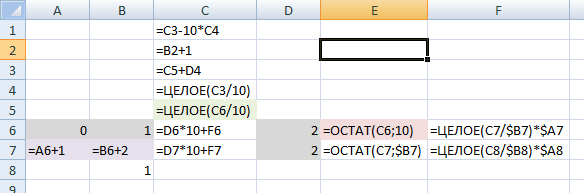
Nun, jetzt die Grundformel. F6: "= GANZ (C7 / $ B7) * $ A7".
Hier wird die Summe der vorherigen Zeile durch den Nenner der vorherigen Zeile geteilt, gerundet und mit dem Zähler der vorherigen Zeile multipliziert. "Vorherige" - hier bedeutet die vorherige in der Berechnungsreihenfolge, dh die unten stehende. Die Spalten für Zähler und Nenner sind fest vorgegeben, dies ist erforderlich. Und diese Formel kann in die zweite Zeile verschoben werden. F7: "= GANZ (C8 / $ B8) * $ A8".
Zu diesem Zeitpunkt ist der Hauptkern bereits vorhanden, wird jedoch in den Berechnungen durch Null geteilt. Aus Gründen der vorübergehenden Bequemlichkeit müssen Sie die Einheit in B8 einfügen.
Berechnen wir also die erste Ziffer von Pi. C5: = GANZ (C6 / 10) Die erste Ziffer von Pi ist "2"! Wundere dich nicht. Ein nicht erweiterter Kern weist einfach eine etwas geringere Genauigkeit auf, als Sie vielleicht erwarten. In Zeile 4 haben wir ein Transfer-Flag, so dass wir unsere Zahl bereits mit dem Transfer von der nächsten Zahl wiedergeben. C3: "= C5 + D4". Und zähle die neue Überweisung. C4: = GANZ (C3 / 10)
Es bleibt die Nummerierung der Zahlen zu tun. C2: "= B2 + 1". Und die Figur selbst. C1: = C3-10 * C4.
Jetzt können Sie auswählen, wie viele Stellen der Kernel abrufen und erweitern soll. Lassen Sie es 100 Stellen sein. Also müssen wir den Zähler auf 350 und besser auf 352 erweitern. Ich dehne die Linie 7. Ich mache das: Ich setze den Cursor auf A7. Umschalt + Strg + Rechts, Strg + Einfügen, Start, Umschalt + Bild runter 9 Mal, Eingabetaste!
Damit es keine Division durch Null gibt, setzen wir in der Zelle F358 0. Strg + Ende, "0", Enter. Strg + Start.
Jetzt müssen Sie die Blöcke einige Male übertragen.
Block D6: F358 muss nach links und unten verschoben werden, wobei sich die linke Spalte in Spalte B befindet. (B359: D711). Ausgehend von Zelle D6: Umschalt + Strg + Ende, Umschalt + Entf (oder Strg + X), Strg + Ab, Links, Links, Ab, Umschalt + Einfg (oder Strg + V).
Eins
Block D359: D711 bis Spalte C. (C712: C1064) Rechts, Rechts, Strg + Umschalt + Abwärts, Umschalt + Entf (oder Strg + X), Strg + Abwärts, Links, Abwärts, Umschalt + Einfügen (oder Strg + V) .
Zwei.
Jetzt muss Spalte C auf so viele Spalten gedehnt werden, wie Zahlen benötigt werden. Die zweite Zeile hat nur einen Zähler. Nach dem Strecken zu Spalte CX enthält die erste Zeile 100 Stellen pi. Es stellte sich heraus.